360快剪辑怎么插入图片贴图?
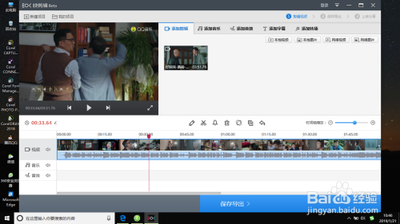
360快剪辑插入图片贴图的方法
360快剪辑是一款功能丰富的视频剪辑软件,它不仅支持视频的剪辑和处理,还允许用户导入本地图片和网络图片,并在视频中添加图片贴图。以下是详细的步骤:
- 打开360快剪辑并导入视频:首先,你需要打开360快剪辑软件,并导入你想要编辑的视频。你可以通过点击“本地视频”选项来上传视频素材。
- 进入编辑模式:上传完素材之后,点击视频素材右上角的“+”图标,将该素材添加到时间线中。然后点击铅笔图标,也就是“编辑视频”选项,进入视频编辑页面。
- 添加贴图:在视频编辑页面中,找到并点击“贴图”选项。在右侧的工具栏里面,点击“+”号图标,来进行图片的导入。
- 调整贴图:导入图片后,你可以拖动时间轴上的端点,来确定图片的起始点。同时,你还可以调整图片的大小和位置,以及添加各种适量镂空图形。
- 设置贴图的持续时间和动画效果:你可以设置贴图的持续时间,以及进入动画设置页面,给贴图设置动画效果以及动画时间。
- 完成并导出:所有设置都完成之后,点击页面下方的“完成”选项即可。然后你可以保存并导出你的视频。
以上就是在360快剪辑中插入图片贴图的详细步骤。这些步骤适用于大多数版本的360快剪辑软件,但具体的操作可能会因软件版本的不同而略有差异。如果你在操作过程中遇到任何问题,可以参考软件内的帮助文档或搜索相关的教程视频。
本篇文章所含信息均从网络公开资源搜集整理,旨在为读者提供参考。尽管我们在编辑过程中力求信息的准确性和完整性,但无法对所有内容的时效性、真实性及全面性做出绝对保证。读者在阅读和使用这些信息时,应自行评估其适用性,并承担可能由此产生的风险。本网站/作者不对因信息使用不当或误解而造成的任何损失或损害承担责任。
